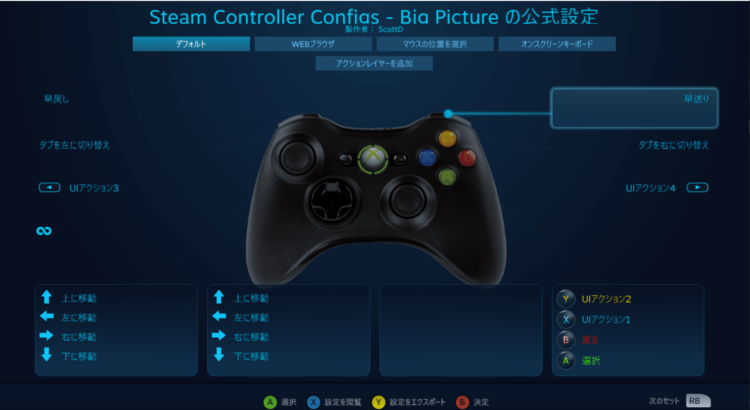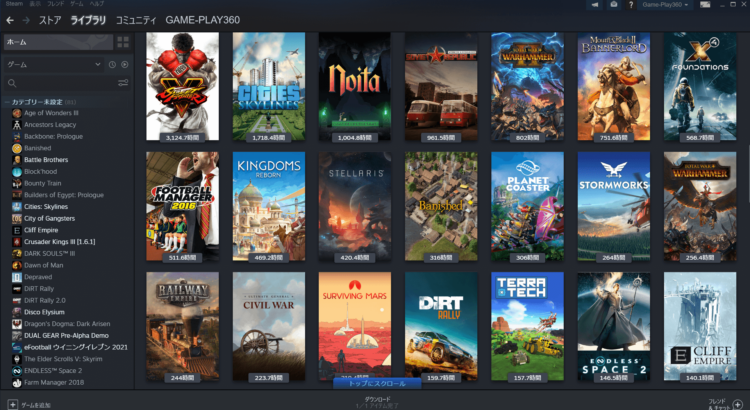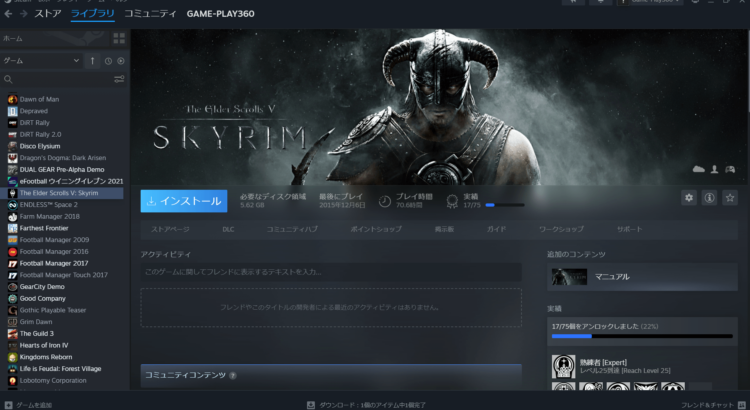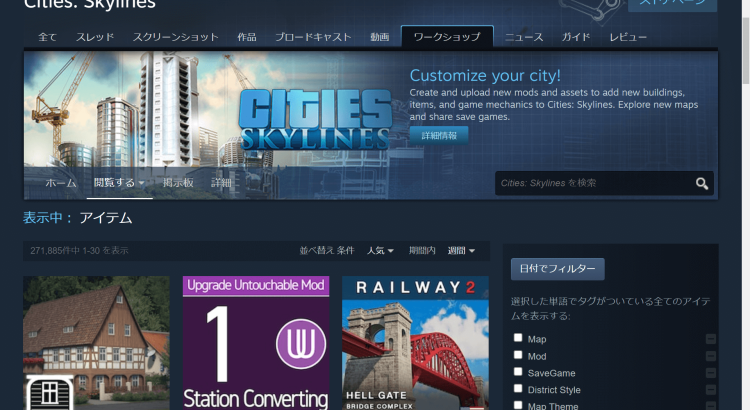SteamでのMODの探し方
PCゲームの魅力のひとつにMOD文化があります。Steamではワークショップコミュニティが開設されていて、誰でも気軽にMODのアップロードやゲームへの反映を行うことができます。ただSteamはユーザー数も多くアップロードされているMODの数も膨大です。MODの探し方を考察します。
タグで絞り込む
ワークショップを開くと右側にタグの一覧が表示されています。このタグを使うことで行いたいカスタイズにあったMODを絞り込むことができます。例えばSaveGameであれば他のユーザーのセーブデータでゲームの続きを行うことができたりします。Assets(アセット)なら素材や部品などの意味合いがあり、街作りゲームでの建物や植物などの3Dモデルをゲームに追加することができます。MODを使ってカスタマイズした部分がゲームシステムなのか登場するキャラクターなのかによっても使うタグが異なってくると思うので、自分がなにをしたいか考えてタグを選択されると効果的なMODを見つけることができます。
コレクションから探す
MODは公式なデータではなくユーザー同士が独自に作成したデータなので、MOD同士が競合してしまって正常に動作しないことも多々あります。一つ一つMODを選択することや競合を解消することが面倒だと感じるかたはMODコレクションから探すのが良いかと思います。コレクションも沢山ありますが、系統ごとや製作者ごとにまとめられたりしているので競合の心配もなく沢山のMODを一度に設定することができます。
Steamの一覧画面を使う
タグの種類やコレクションなどでMODを絞り込んだ後は、一覧画面でのデータを並べ替えることで効果的なMODを見つけやすくなります。特に人気に順については期間を変えることで大幅に表示されるMODに違いが出てきます。MODを選択する目安として評価を示す星が気になるところですが、更新日時にも注意が必要です。人気のMODでもゲームのアップデートによって利用できなくなっている可能性があるからです。更新日時とコメントなどを見ながらしっかり稼働していることか確認すると余計なことに悩まされることなく快適にゲームをカスタマイズすることができます。
Steam外で探す
Steam外でも5ch掲示板やDiscordやTwitterなそ様々なコミュニティがインターネット上には存在します。これらを使ってMODを探すもの面白いと思います。人気のゲームとなれば5chでゲーム本編のスレッドの他にMOD専用のスレッドも立ち他の人のゲームの遊び方を見ながらマネすることもできると思います。